- Зохиолч Jason Gerald [email protected].
- Public 2024-01-19 22:13.
- Хамгийн сүүлд өөрчлөгдсөн 2025-01-23 12:27.
Энэхүү wikiHow нь Minecraft -ийн ширээний болон гар утасны хувилбаруудад хэрхэн mods (өөрчлөлт) оруулахыг танд заадаг. Та Minecraft эсвэл Windows 10 -ийн консол хэвлэлд мод нэмж чадахгүй, гэхдээ та үүнийг Pocket Edition болон Java Edition дээр ажиллуулж болно. Хэрэв та Андройд төхөөрөмж эсвэл iPhone дээрээ мод нэмэхийг хүсвэл эхлээд гуравдагч талын програмыг суулгаарай.
Алхам
3 -ийн 1 -р арга: Ширээний компьютер дээр
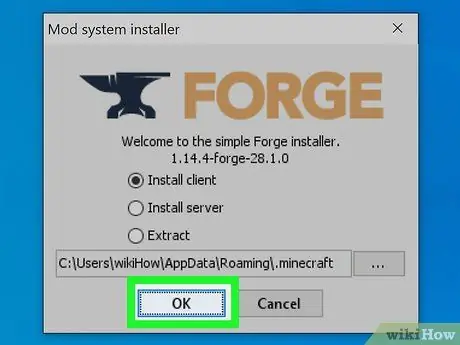
Алхам 1. Minecraft Forge -ийг суулгана уу
Хэрэв та модыг Mac эсвэл Windows компьютер дээр ажиллуулахыг хүсч байвал Minecraft Forge -ийн хамгийн сүүлийн хувилбарыг суулгаарай. Энэхүү аппликейшн нь Minecraft -д таны татаж авсан моднуудыг ашиглах боломжийг олгодог.
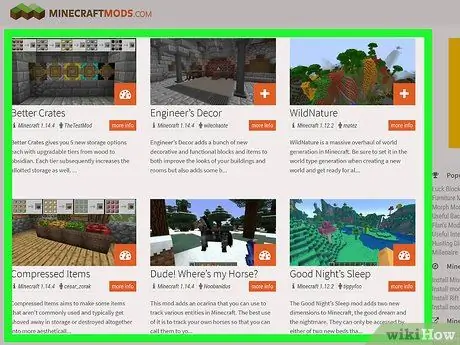
Алхам 2. Хүссэн модоо татаж аваарай
Minecraft mod сайтад зочлоод хүссэн модоо олоод модоо татаж аваарай. Minecraft модны үйлчилгээ үзүүлэгчдийн зарим алдартай сайтууд нь:
- https://www.minecraftmods.com/
- https://www.9minecraft.net/
- Та мөн Google хайлтын системд тодорхой төрлийн мод (жишээ нь "танк"), дараа нь "minecraft mod" гэж бичээд үр дүнг хайж болно.
- Вэбсайтын олон нийтийн аюулгүй байдлыг баталгаажуулаагүй зүйлийг татаж авахгүй байхыг анхаарна уу.
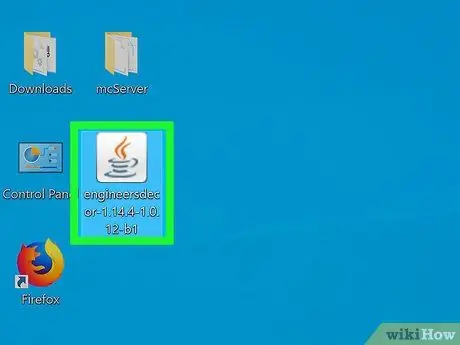
Алхам 3. Mod файлыг сонгоно уу
Шинээр татаж авсан mod файлыг компьютерийн хадгалах байрнаас хайж олоорой. Дараа нь хуулахын тулд файл дээр дарна уу. Мод файл нь цагаан дэвсгэр дээр Java лого юм.
Хэрэв та mod файлыг ZIP хавтас болгон татаж авсан бол түүнийг сонгохоосоо өмнө эхлээд файлыг задалж аваарай
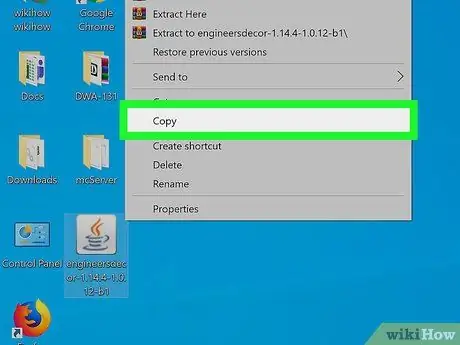
Алхам 4. Файлыг хуулах
Та үүнийг Ctrl+C (Windows -ийн хувьд) эсвэл Command+C (Mac -ийн хувьд) дарж хийж болно.
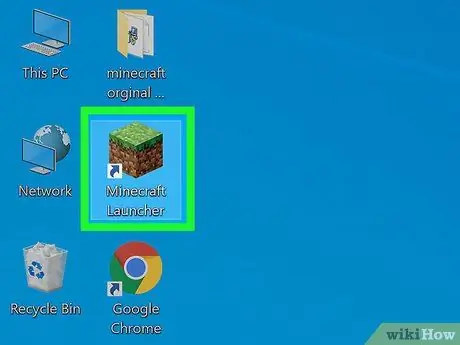
Алхам 5. Minecraft эхлүүлэгчийг ажиллуулна уу
Дээд талд нь зүлэг бүхий шороон блок болох Minecraft дүрс дээр давхар товшино уу. Minecraft Launcher нь хуучирсан үед ажиллаж, шинэчлэгдэх болно.
2018 оны 1 -р сарын байдлаар эхлүүлэгч хамгийн сүүлийн хувилбар нь 1.12.2 юм
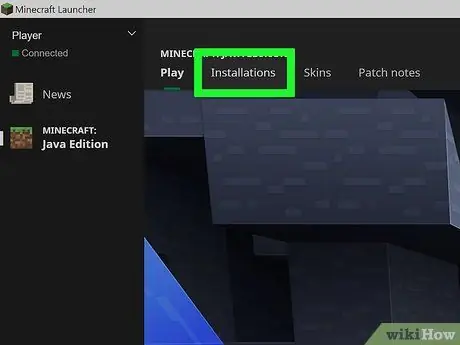
Алхам 6. Launch options дээр дарна уу
Энэ таб нь эхлүүлэгч цонхны баруун дээд талд байрладаг.
Хэрэв энэ таб байхгүй бол эхлээд баруун дээд буланд дарна уу
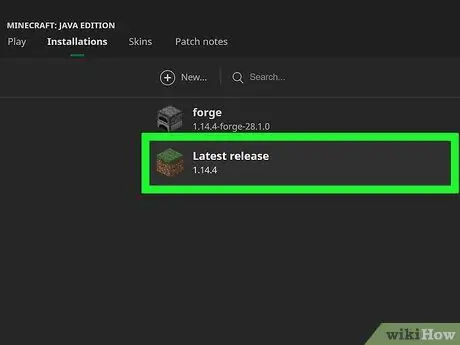
Алхам 7. Хамгийн сүүлийн хувилбар дээр дарна уу
Энэ нь цонхны төв хэсэгт байрладаг.
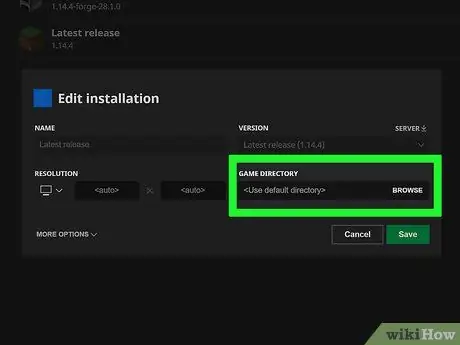
Алхам 8. Ногоон "Тоглоомын лавлах" сумыг дарна уу
Энэ нь эхлүүлэгч цонхны баруун талд, "Тоглоомын лавлах" товчлуурын эсрэг талд байна. Энэ нь Minecraft тоглоомын бүх агуулга хадгалагдсан фолдерыг нээх болно.
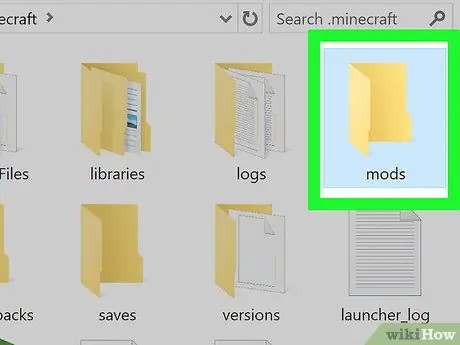
Алхам 9. "mods" фолдерыг нээнэ үү
Үүнийг хийхийн тулд "mods" фолдерыг давхар товшино уу. Хэрэв "mods" фолдер байхгүй бол үүнийг үүсгэнэ үү.
- Windows - Дарна уу Гэр, сонгоно уу Шинэ хавтас, mods гэж бичээд Enter дарна уу.
- Mac - Дарна уу Файл, сонгоно уу Шинэ хавтас, mods гэж бичээд Буцах товчийг дарна уу.
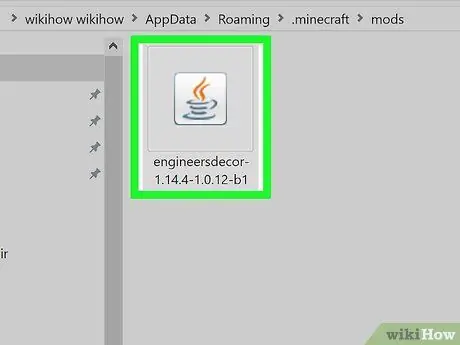
Алхам 10. Өөрийн mod файлыг буулгана уу
"Mods" фолдер дахь хоосон зайг дараад Command+V (Mac компьютер) эсвэл Ctrl+V (Windows) дээр дарна уу. Модны файлуудыг тэр хавтас руу зөөх болно.
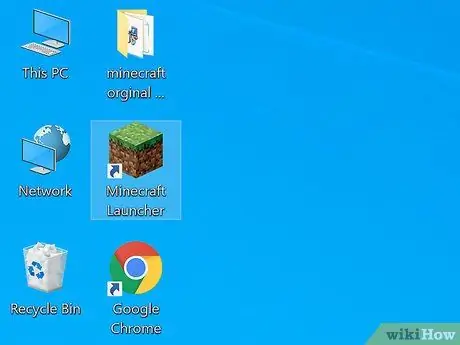
Алхам 11. Эхлүүлэгчийг хааж дахин нээнэ үү
Энэ үед та mods хавтсыг хааж болно.
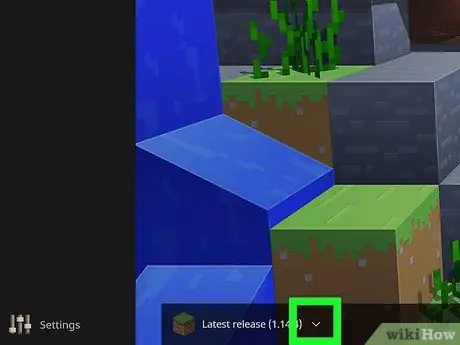
Алхам 12. "Профайл" сумыг дарна уу
Энэ нь том ногоон товчлуурын баруун талд байна ТОГЛОХ. Попап цэс гарч ирнэ.
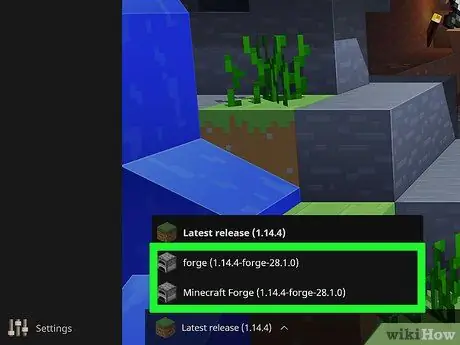
Алхам 13. "Minecraft forge" сонголтыг дарна уу
Энэ сонголт бол Minecraft Forge хувилбарын дугаар юм. Энэ үйлдэл нь модыг ачаалах боломжийг танд олгоно.
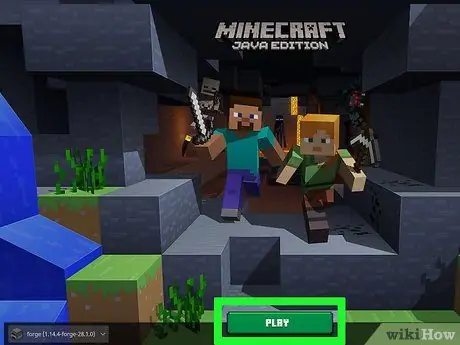
Алхам 14. PLAY товчийг дарна уу
Minecraft нь "mods" фолдерт нэмэгдсэн бүх модны хамт ачаалагдах болно. Тоглоомыг эхлүүлэх үед (шинэ ертөнц эсвэл одоо байгаа ертөнцөд) мод автоматаар ажиллах болно.
- Хэрэв та мод ашиглахаа зогсоохыг хүсч байвал "Профайл" гэсэн сум дээр дарж эхлүүлэх төхөөрөмж дээрх Minecraft профайл руугаа буцна уу. Minecraft, мөн дарна уу ТОГЛОХ.
- Хэрэв та "mods" фолдер дахь mod файлуудыг устгавал тэд Minecraft -аас алга болно.
3 -ийн 2 -р арга: iPhone дээр
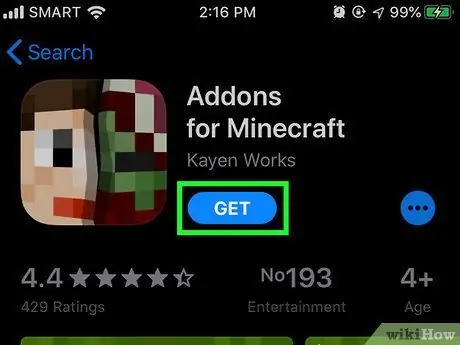
Алхам 1. MCPE Addons програмыг татаж аваарай
Үүнийг хэрхэн хийх вэ:
-
Аппыг нээнэ үү Апп дэлгүүр
- Товшино уу Хайх
- Дэлгэцийн дээд хэсэгт байрлах хайлтын талбарыг дарна уу.
- Хайлтын талбарт mcpe addons бичнэ үү.
- Товшино уу Хайх
- Товшино уу АВАХ "MCPE Addons - Minecraft -д зориулсан нэмэлтүүд" програмын баруун талд байгаа.
- Нууц үг эсвэл Touch ID -г оруулна уу.
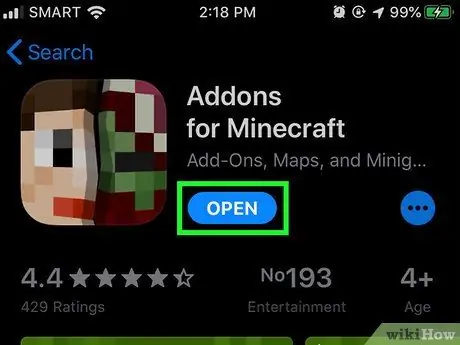
Алхам 2. MCPE Addons -ийг ажиллуулна уу
Товшино уу НЭЭЛТТЭЙ App Store дээрээс эсвэл iPhone үндсэн дэлгэц дээрх пикселжсэн MCPE Addons програмын дүрс дээр дарна уу.
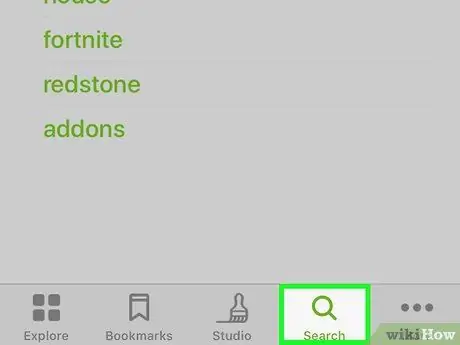
Алхам 3. Хүссэн модоо хайж олоорой
Боломжтой категорийг үзэхийн тулд доош гүйлгэх буюу товшино уу Хайх
Дэлгэцийн доод хэсэгт байрлах хайлтын талбарыг нээхийн тулд та горимыг тайлбар эсвэл нэрээр нь хайж болно.
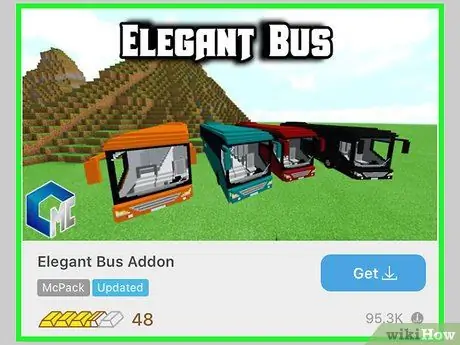
Алхам 4. Хүссэн горимоо сонгоно уу
Татаж авахыг хүссэн модоо олсны дараа дээр нь дарж хуудсыг нь нээнэ үү.
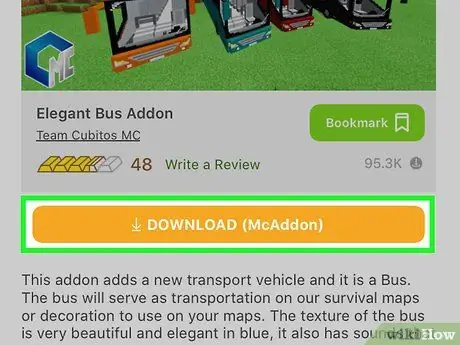
Алхам 5. ТАТАХ гэж дарна уу
Энэхүү улбар шар өнгийн товчлуур нь модны урьдчилан үзэх зургийн доор байна.
Хэрэв та нэгээс олон товчлуур олвол ТАТАХ, энэ процедурыг товчлуур бүрт давтана.
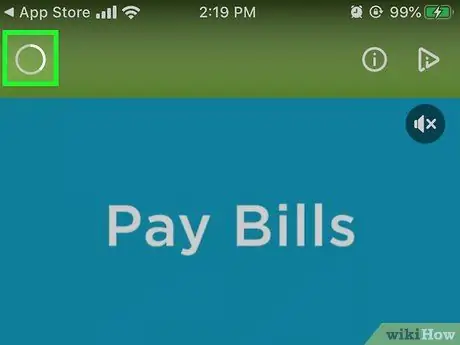
Алхам 6. Та гарах хүртэл зар гарч ирэхийг хүлээнэ үү
Ихэвчлэн зарын үргэлжлэх хугацаа 5-6 секунд үргэлжилдэг. Үүний дараа дүрс тэмдэг X дэлгэцийн дээд буланд гарч ирэх болно.
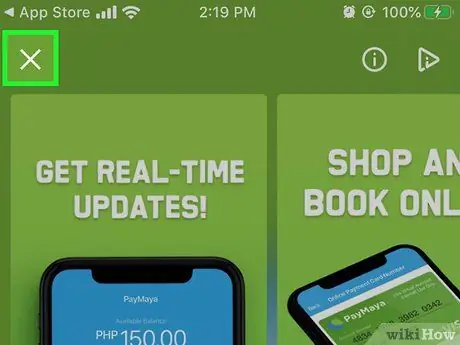
Алхам 7. Зараас гарах
Тэмдгийг товшино уу X дэлгэцийн зүүн дээд эсвэл баруун буланд. Та модны хуудас руу буцах болно.
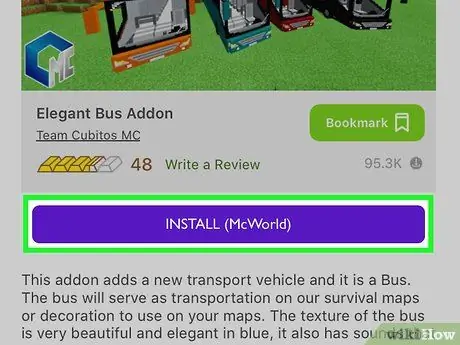
Алхам 8. Нил ягаан өнгийн INSTALL товчийг дарна уу
Попап цэс гарч ирнэ.
Хэрэв олон товчлуур байгаа бол СУУХ файлын хувьд эхний файлыг суулгасны дараа програм руу буцаж очоод процедурыг давтана уу.
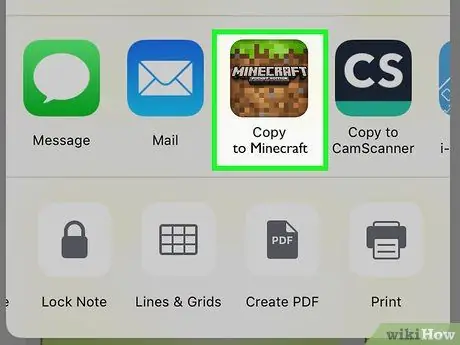
Алхам 9. Попап цэсэнд Minecraft дээр дарна уу
Minecraft програм болон түүнд агуулагдах горимууд ажиллах болно.
- Minecraft програмын дүрсийг олохын тулд та баруун тийш гүйлгэх хэрэгтэй (зүүн тийш шударна уу).
- Хэрэв Minecraft цэсэнд ороогүй бол баруун тийш гүйлгэж, товшино уу Илүү их, дараа нь Minecraft -ийн баруун талд байгаа цагаан товчлуурыг дарна уу.
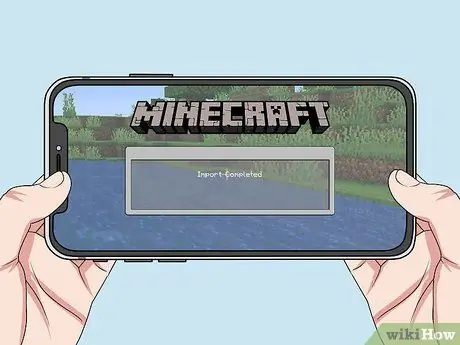
Алхам 10. Мод суулгаж дуустал хүлээнэ үү
Дэлгэцийн дээд хэсэгт "Импорт дууссан" эсвэл "Импорт амжилттай боллоо" гэсэн мэдэгдэл гарч ирэх үед та үргэлжлүүлж болно.
Хэрэв олон товчлуур байгаа бол СУУХ, Нүүр товчийг хоёр товшоод, програмын харагдац дээр MCPE Нэмэлтүүдийг сонгоод, товчлуурыг дарна уу СУУХ Дараа нь суулгах процессыг давтана уу.
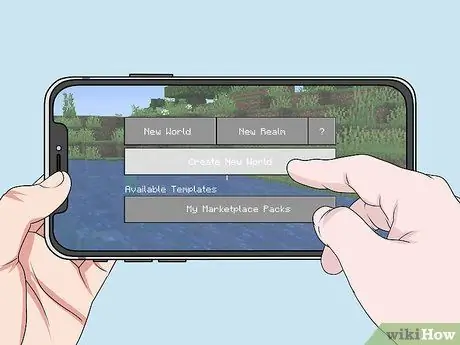
Алхам 11. Шинэ ертөнцийг бий болго
Minecraft нээлттэй байхад товшино уу Тоглох, товшино уу Шинэ үүсгэх, товшино уу Шинэ ертөнцийг бий болгох, дэлгэцийн зүүн талаас доош гүйлгээд товшино уу Нөөцийн багц (эсвэл Зан төлөвийн багц Хэрэв энэ таны татаж авсан зүйл бол). Дараа нь татаж авсан модыг сонгоод товшино уу + доор, дараа нь товшино уу Тоглох. Таны үүсгэсэн ертөнц суулгасан моддыг агуулсан байх болно.
3 -ийн 3 -р арга: Андройд дээр
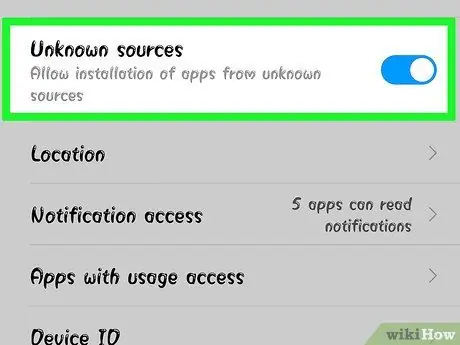
Алхам 1. Төхөөрөмжийг үл мэдэгдэх эх сурвалжаас файл татаж авахыг зөвшөөрнө үү
Та Android руу үл мэдэгдэх эх сурвалжаас файл татаж авахыг зөвшөөрч болно Тохиргоо, тогших Аюулгүй байдал, сонголтыг идэвхжүүлнэ үү Үл мэдэгдэх эх сурвалж.
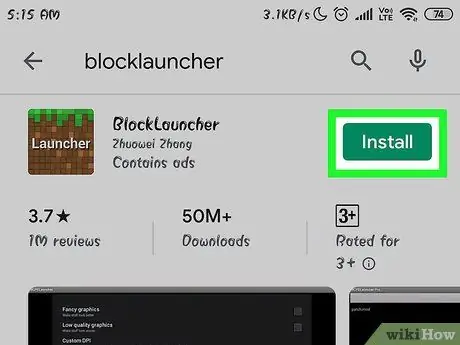
Алхам 2. BlockLauncher програмыг татаж аваарай
Үүнийг хэрхэн хийх вэ:
-
Гүйх Google Play Дэлгүүр
- Хайлтын талбар дээр дарна уу.
- Blocklauncher гэж бичнэ үү
- Товшино уу BlockLauncher унах цэсэнд харуулсан үр дүн дээр.
- Товшино уу СУУХ
- Товшино уу ХҮЛЭЭН АВАХ
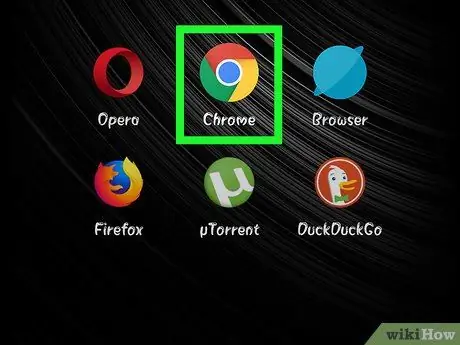
Алхам 3. Google Chrome -ийг ажиллуулна уу
Улаан, шар, ногоон, цэнхэр тойрог болох Chrome дүрс дээр дарна уу.

Алхам 4. MCPEDL сайтад зочилно уу
Chrome -ийн хаягийн мөрөнд https://mcpedl.com/category/mods/ гэж бичээд товшино уу Хайх эсвэл Enter.
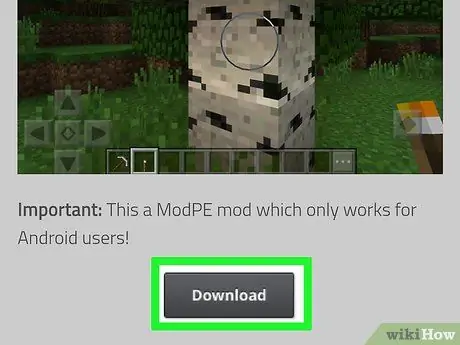
Алхам 5. Таны хайж буй модыг татаж аваарай
Хүссэн модоо хайж олоод, дэлгэцийг доош гүйлгэж холбоос дээр дарж модоо татаж аваарай Татаж авах.
Зарим моднууд нэгээс илүү татаж авах линктэй байдаг. Хэрэв тийм бол тус тусдаа холбоосыг сонгоно уу
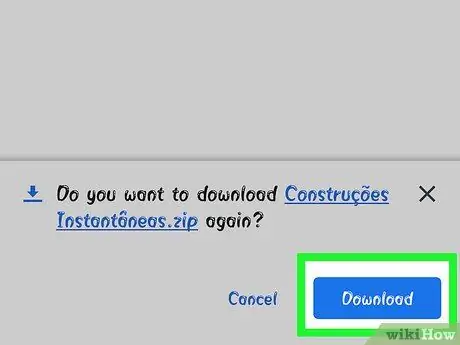
Алхам 6. Танаас асуухад OK дарна уу
Файл нь үл мэдэгдэх эх сурвалжтай тул татаж авахыг хүсч байгаа эсэхийг танаас асуух болно. Товшино уу БОЛЖ БАЙНА УУ татаж авах ажлыг үргэлжлүүлэхийн тулд.
Магадгүй та зар гарч ирэхийг хүлээх хэрэгтэй ЗАР АЛГАСАХ товчлуурыг дарахаас өмнө Татаж авах.
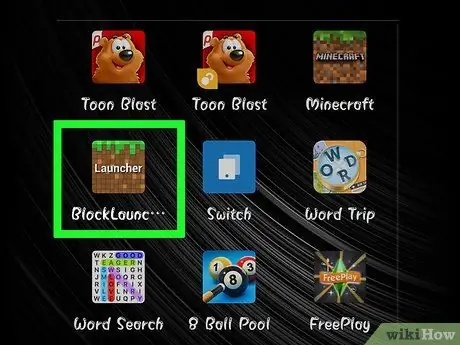
Алхам 7. BlockLauncher -ийг ажиллуулна уу
Minecraft-ийн пиксел хэлбэртэй BlockLauncher дүрс дээр дарна уу. BlockLauncher нь Minecraft PE -ийг автоматаар таньж, нээх болно.

Алхам 8. Дээд талд байрлах эрэг чангалах түлхүүрийн дүрс дээр дарна уу
Тохиргооны цэс нээгдэх болно.
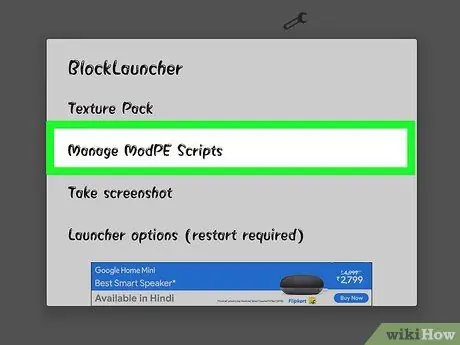
Алхам 9. ModPE скриптүүдийг удирдахыг товшино уу
Энэ сонголт нь цэсийн дунд байна. Шинэ цонх гарч ирнэ.
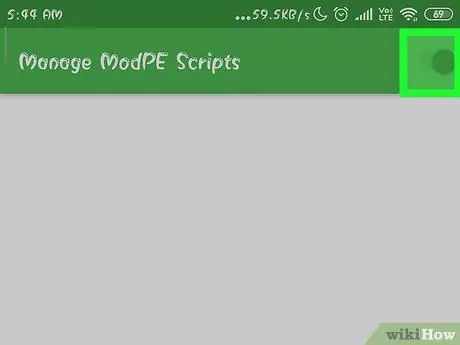
Алхам 10. Mod менежментийг идэвхжүүлсэн эсэхээ шалгаарай
Хэрэв "ModPE скриптийг удирдах" хэсгийн баруун талд байгаа товчлуур цагаан өнгөтэй бөгөөд "OFF" гэж бичвэл түүнийг дарна уу.
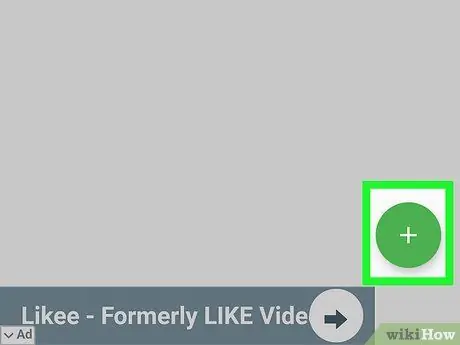
Алхам 11. Баруун доод буланд товшино уу
Попап цэс гарч ирнэ.
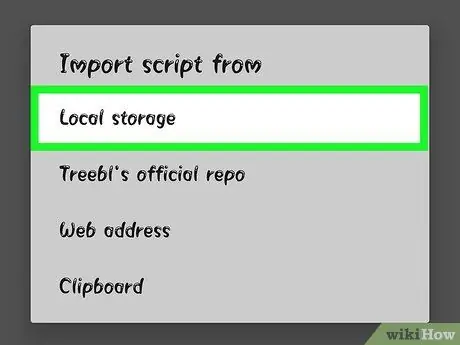
Алхам 12. Цэс дэх Орон нутгийн хадгалах сан дээр дарна уу
Андройд фолдерын файлын менежер (файл хайгч) нээгдэх болно.
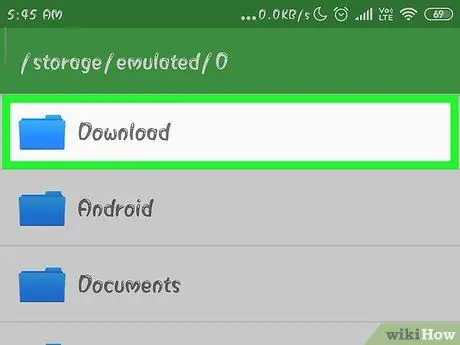
Алхам 13. Татаж авах дээр дарна уу
Энэ хавтас нь цонхны дээд талд байна.
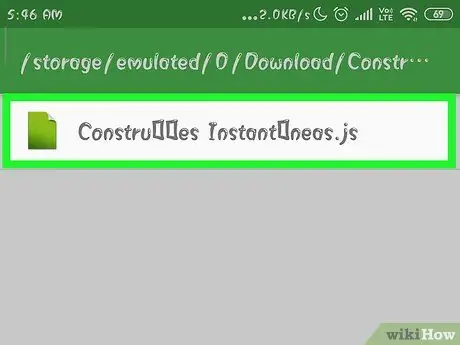
Алхам 14. Mod файлыг сонгоно уу
Татаж авсан мод файлыг олоод, дээр нь дарж сонгоно уу.
Хэрэв та нэгээс олон файл татаж авсан бол фолдер руу буцна уу Татаж авах дахин нэг файлыг сонгоно уу.
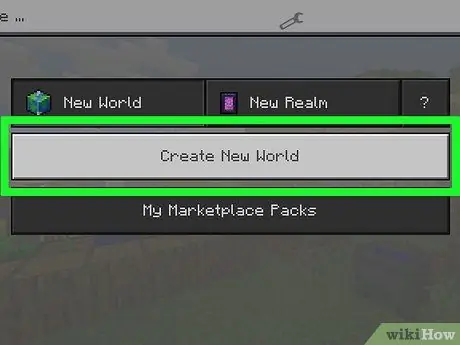
Алхам 15. Шинэ ертөнцийг бий болгох
Minecraft програмыг нээж байхад товшино уу Тоглох, товшино уу Шинэ үүсгэх, товшино уу Шинэ ертөнцийг бий болгох, дараа нь товшино уу Тоглох. Энэ үед суулгасан моднууд таны ертөнцөд автоматаар хэрэглэгдэх болно.
Мод нь одоогийн ертөнцөд мөн автоматаар хэрэглэгдэх боловч хэвийн ажиллахыг хүсч буй ертөнцөд мод хэрэглэхдээ болгоомжтой байгаарай. Заримдаа моднууд дэлхийг сүйтгэх эсвэл бүрмөсөн өөрчлөх боломжтой
Зөвлөмж
- Mod нь Minecraft эсвэл Windows 10 -ийн консол хувилбаруудад байдаггүй.
- Ихэнх моднууд олон тоглогчийн сервер дээр ажилладаггүй.






